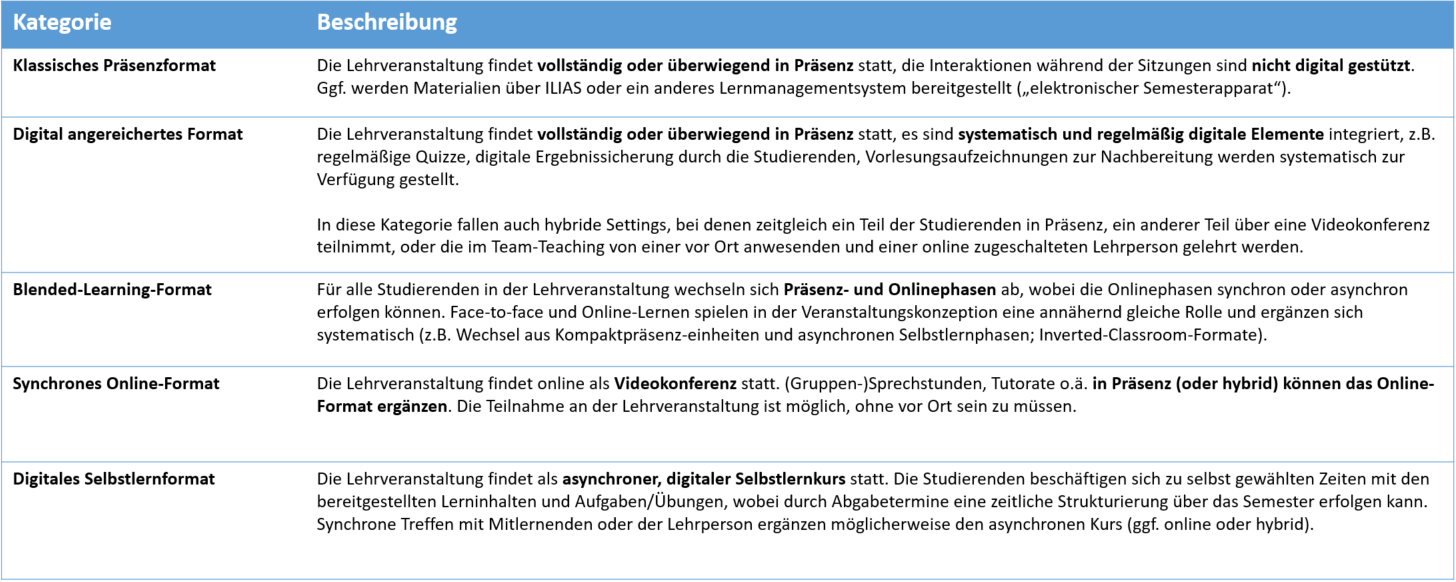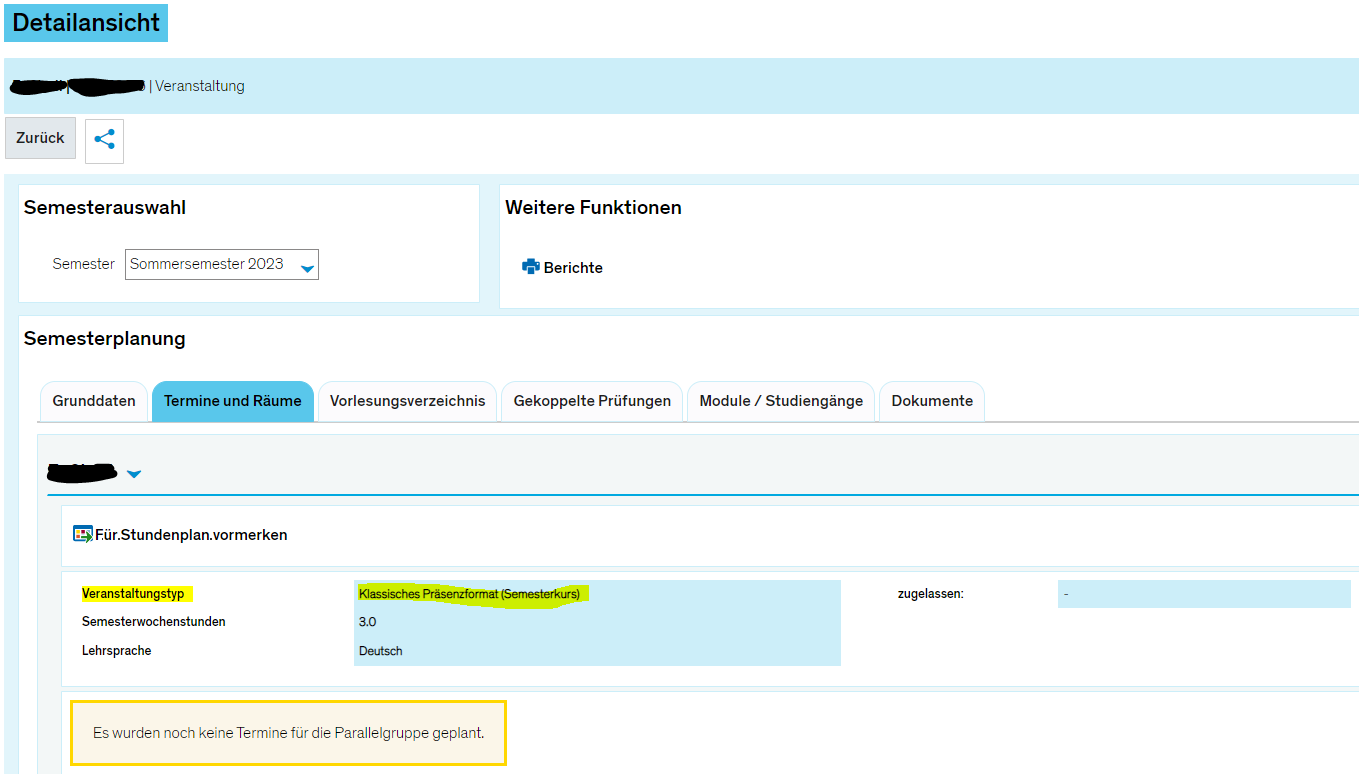Infos zu ZEuS für Erstsemester
Aus ZEuS-Wiki
Neu hier an der Uni?
Auf dieser Seite findest du Informationen zu ZEuS - deinem Zentralen Einschreibe- und Studierendenportal. Kurze Erläuterungen in Form von Videos und Texten zu den wichtigsten Funktionalitäten sollen dir den Einstieg erleichtern.
Zusätzlich bieten wir immer zum Studienstart im Wintersemester mehrere Einführungsveranstaltungen zu ZEuS an, in denen wir dir einen Überblick zu ZEuS geben und du die Chance hast, Fragen direkt mit uns zu klären. Die Termine dieser Einführungsveranstaltungen findest du hier.
Alle Videos fortlaufend
| Möchtest du gleich alle Videos nacheinander und ohne Pause anschauen? | |
... um das Video anzuschauen: Einführung zu ZEuS für Studierende - alle Videos am Stück
| |
ZEuS – Was ist das?
Kurz gezeigt
Schau dir ein Video dazu an:
Kurz erklärt
ZEuS ist das Zentrale Einschreibe- und Studierendenportal der Universität Konstanz. Du nutzt ZEuS um dein Studium zu organisieren - also um Veranstaltungen und Prüfungen zu belegen, deine Leistungen und Daten einzusehen und dich auf andere Fächer zu bewerben.
Login bei ZEuS
Kurz gezeigt
Schau dir ein Video dazu an:
Bitte beachten Sie, dass Sie - um ein neues Passwort für Ihren Uni-Account zu erhalten - keine Mail mehr an den Support senden, sondern stattdessen persönlich bei der KIM-Beratung (im Info-Zentrum der Bibliothek) vorbeigehen müssen. Die im Video gezeigte Information ist mittlerweile veraltet.
Kurz erklärt
Sobald du dich an der Universität Konstanz bewirbst, erhältst du einen vorübergehenden Bewerber-Account. Dieser Account wird nach einiger Zeit, spätestens vier Wochen nach deiner Immatrikulation, ungültig. Du erhältst mit dem Datenkontrollblatt, welches dir per Post zugeschickt wird, deine permanenten Zugangsdaten zu den Systemen der UKN, darunter auch ZEuS.
Dein Nutzername für den Login in ZEuS ist für gewöhnlich die Kombination Vorname.Nachname. Bei gängigen Namen kann es sein, dass außerdem eine Zahl in deinem Nutzernamen auftaucht, beispielsweise Vorname.2.Nachname.
Das Passwort vergibst du selbst, indem du dich mit deinem initialen Passwort, welches du auf deinem Datenkontrollblatt findest, einloggst und dein eigenes Passwort wählst. Wenn du es mal vergisst, gehe bitte bei der KIM-Beratung (im Info-Zentrum der Bibliothek) vorbei, um ein neues Passwort zu erhalten.
Startseite
Kurz gezeigt
Schau dir ein Video dazu an:
Kurz erklärt
Auf deiner Startseite, die du über das kleine blaue Haus ![]() oben links in der Menüzeile erreichst, findest du Links zu allen wichtigen Anlaufstellen an der Uni Konstanz sowie Quicklinks zu den wichtigsten Funktionen von ZEuS, wie zum Beispiel deinen Stundenplan oder deine Belegungen.
oben links in der Menüzeile erreichst, findest du Links zu allen wichtigen Anlaufstellen an der Uni Konstanz sowie Quicklinks zu den wichtigsten Funktionen von ZEuS, wie zum Beispiel deinen Stundenplan oder deine Belegungen.
Weiter unten siehst du außerdem deine Meldungen, über die du beispielsweise darüber informiert wirst, wenn du zu einer Prüfung zugelassen bist oder wenn eine Leistung für dich eingetragen wurde. Zusätzlich findest du Informationen zu wichtigen Terminen im Semesterablauf sowie viele weitere allgemeine Infos – es lohnt sich, mal reinzuschauen!
Die Startseite besteht übrigens aus mehreren Reitern – so kannst du dir über die entsprechenden Reiter aktuelle Meldungen der Uni Konstanz, den Mensaplan und neue Praktika- und Stellenangebote anzeigen lassen.
Im Reiter Hilfe/FAQ findest du alles, was du brauchst, wenn du mal ein Problem mit ZEuS hast, wie zum Beispiel Links in unser ZEuS-Wiki und zu anderen Hilfsangeboten, Informationen dazu, was du in ZEuS alles tun kannst und deine Ansprechpartner für unterschiedliche Probleme.
Studienplaner mit Modulplan
Kurz gezeigt
Schau dir ein Video dazu an:
Kurz erklärt
Der Dreh- und Angelpunkt für die Belegung von Veranstaltungen und Prüfungen ist dein Studienplaner mit Modulplan. Du findest ihn unter dem Menüpunkt Mein Studium.
Wenn du mehrere Fächer studierst, kannst du zuerst eines deiner Fächer auswählen. Danach wird dir die Prüfungsordnungsstruktur des jeweiligen Studiengangs angezeigt, in der du alle Veranstaltungen und Prüfungen findest, die für deinen Studiengang angeboten werden.
|
Bitte stelle das Fachsemester oben immer zuerst auf „Alle“, damit dir alle Module und Kurse angezeigt werden. |
Der Studienplaner selbst setzt sich aus den Modulen und Teilmodulen deines Studiengangs und den darunter angebotenen Veranstaltungen und Prüfungen zusammen. Veranstaltungen haben dabei ein blaues Buch-Symbol ![]() , Prüfungen einen gelben Stern
, Prüfungen einen gelben Stern ![]() .
.
Sind für eine Prüfung oder Veranstaltung bereits Termine im gewählten Semester geplant, kannst du sie mit Klick auf das „+“ vor dem Element anzeigen lassen. Befindet sich davor nur ein Punkt, bedeutet dass, das in diesem Semester noch keine Termine für diesen Kurs geplant wurden.
Möchtest du weitere Details über den Kurs erfahren, klickst du einfach auf die blau unterlegte Überschrift. Du gelangst dann in die Detailansicht der Veranstaltung oder Prüfung, in der du beispielsweise die Anmeldefrist, die Form des Kurses und die Inhalte findest.
Stundenplan
Kurz gezeigt
Schau dir ein Video dazu an:
Kurz erklärt
In deinem Stundenplan findest du wochenweise alle Veranstaltungen und Prüfungen, die du entweder angemeldet oder vorgemerkt hast. Du kannst dir deinen Stundenplan als PDF oder iCal-Datei exportieren. Unter Weitere Anzeigeoptionen kannst du individuell einstellen, was dir in deinem Stundenplan angezeigt wird und ihn auf deine Bedürfnisse anpassen.
Belegungen
Kurz gezeigt
Kurz erklärt
Unter dem Menüpunkt Belegungen findest du deine Veranstaltungs- und Prüfungsanmeldungen. Hier siehst du beispielsweise, ob du zu einer Veranstaltung oder Prüfung zugelassen wurdest, wo und wann sie stattfindet und bei welchem Dozierenden.
Leistungen
Kurz gezeigt
Schau dir ein Video dazu an:
Kurz erklärt
Unter Leistungen findest du alle deine erbrachten Prüfungsleistungen, kannst deinen momentanen Notendurchschnitt einsehen sowie die Credits, die du bisher gesammelt hast. Bitte beachte, dass nur Prüfungen (die mit dem gelben Stern ![]() ) Leistungen darstellen und Veranstaltungen (das blaue Buch
) Leistungen darstellen und Veranstaltungen (das blaue Buch ![]() ) daher hier nicht erscheinen werden, selbst wenn du erfolgreich daran teilgenommen hast.
) daher hier nicht erscheinen werden, selbst wenn du erfolgreich daran teilgenommen hast.
In den Leistungsdaten werden dir darüberhinaus jeweils nur die Studiengänge angezeigt, die du weiter unten im Studienverlauf angehakt hast.
Außerdem kannst du dir hier verschiedene Notenübersichten auf Deutsch und Englisch ausgeben lassen, beispielsweise für eine Bewerbung.
Studienservice
Kurz gezeigt
Schau dir ein Video dazu an:
Kurz erklärt
Der Studienservice ist sozusagen das Cockpit für dein Studium. Du siehst hier, ob du rückgemeldet bist, kannst ein Bild für deine Chipkarte hochladen, deine Kontaktdaten einsehen und ändern und deine Zahlungen überprüfen. Zusätzlich findest du hier alle deine Bescheinigungen – wie zum Beispiel deine BAföG- und Immatrikulationsbescheinigungen – und kannst dir eine TAN-Liste generieren.
Studienbewerbung
Kurz gezeigt
Schau dir ein Video dazu an:
Kurz erklärt
Du möchtest einen Fachwechsel beantragen oder dich auf einen weiterführenden (Master-)Studiengang bewerben? Dann bist du im Menüpunkt Studienbewerbung genau richtig!
Hier kannst du neue Anträge bzw. Bewerbungen hinzufügen, bestehende Anträge bearbeiten und den Status deiner bereits gestellten Anträge einsehen. Hinweise zu den Bewerbungsfristen der einzelnen Abschlüsse und Studiengänge findest du auf der Webseite der Universität Konstanz.
Lehrangebot
Kurz gezeigt
Schau dir ein Video dazu an:
Kurz erklärt
Im Menüpunkt Lehrangebot findest du – wie der Name schon sagt – das gesamte Lehrangebot der Universität Konstanz. Du kannst hier gezielt nach Veranstaltungen suchen, dir tagesaktuelle Veranstaltungen anzeigen lassen oder das Vorlesungsverzeichnis nach Veranstaltungen durchsuchen, die dich interessieren.
Prüfungen findest du über das Lehrangebot übrigens nicht. Diese findest du nur in deinem Studienplaner mit Modulplan.
Anteil digitaler Lehre
Ab dem Wintersemester 2023 wird in ZEuS der Anteil digitaler Lehre von Veranstaltungen erfasst. Dabei sind die verschiedenen Kategorien wie folgt definiert:
In welchem Format eine Veranstaltung geplant ist, sehen Sie in ZEuS in der Detailansicht einer Veranstaltung im Reiter Termine und Räume. Taucht das Feld dort nicht auf, wurde vom Fachbereich bzw. der dozierenden Person bisher kein Veranstaltungsformat hinterlegt.
Veranstaltungen und Prüfungen belegen
Wie finde ich meine Kurse?
Kurz gezeigt
Schau dir ein Video dazu an:
Kurz erklärt
Grundsätzlich findest du alle Veranstaltungen und Prüfungen in deinem Studienplaner mit Modulplan. Veranstaltungen findest du zusätzlich auch im Lehrangebot – entweder im Vorlesungsverzeichnis oder über die gezielte Suche nach Veranstaltungen.
Wie läuft die Anmeldung ab? Was benötige ich dafür (TAN-Liste)?
Kurz gezeigt
Schau dir ein Video dazu an:
Kurz erklärt
Für die Prüfungsanmeldung ist der Studienplaner mit Modulplan immer dein Startpunkt. In der Struktur deiner Prüfungsordnung suchst du dir die Prüfung, die du belegen möchtest, in dem Modul, in dem du sie anrechnen lassen möchtest. Damit dir alle Prüfungen angezeigt werden, stelle bitte sicher, dass du unter Fachsemester „Alle“ ausgewählt hast.
Wird dir die Prüfung an der gewünschten Stelle nicht angezeigt, kann es sein, dass du sie dort erst aktivieren musst. Dazu klickst du auf die rot-grünen Pfeile ![]() mit dem entsprechenden Titel. Die Struktur lädt dann neu. Wenn du das Modul dann erneut öffnest, findest du dort die Prüfung vor.
mit dem entsprechenden Titel. Die Struktur lädt dann neu. Wenn du das Modul dann erneut öffnest, findest du dort die Prüfung vor.
Über den Anmeldebutton hinter der Prüfung ![]() oder in der Detailansicht startest du die Prüfungsanmeldung. Zuerst werden dir einige wichtige Informationen zur Anmeldung angezeigt, die du bitte durchlesen und akzeptieren musst. Danach klickst du auf „Weiter“ und kannst dann nochmal auswählen, wo du die Prüfung anrechnen lassen möchtest. Sind mehrere Termine für die Prüfung geplant, wählst du im nächsten Schritt einen der Termine aus und klickst auf „Anmelden“.
oder in der Detailansicht startest du die Prüfungsanmeldung. Zuerst werden dir einige wichtige Informationen zur Anmeldung angezeigt, die du bitte durchlesen und akzeptieren musst. Danach klickst du auf „Weiter“ und kannst dann nochmal auswählen, wo du die Prüfung anrechnen lassen möchtest. Sind mehrere Termine für die Prüfung geplant, wählst du im nächsten Schritt einen der Termine aus und klickst auf „Anmelden“.
Wo finde ich meine Anmeldungen?
Kurz gezeigt
Schau dir ein Video dazu an:
Kurz erklärt
Bitte kontrolliere deine Anmeldungen immer nochmal, damit dir keine Prüfungsanmeldung durch die Lappen geht. Alle deine Belegungen findest du unter Mein Studium → Belegungen. Ist eine Prüfung oder Veranstaltung dort mit dem Status „Zugelassen“ aufgeführt, bedeutet das, dass du dich erfolgreich angemeldet hast.
TAN-Liste generieren
Kurz gezeigt
Schau dir ein Video dazu an:
Kurz erklärt
Um dich für Prüfungen anmelden zu können, benötigst du eine aktuelle TAN-Liste. Mit dem Datenkontrollblatt, welches du per Post erhältst, erhältst du auch zwei initiale TANs, mit denen du deine erste TAN-Liste generieren kannst.
Bitte rufe den Menüpunkt Mein Studium → Studienservice auf und wechsle dort in den Reiter Bescheinigungen. Unten rechts, unter „Aktionen“, findest du den Link, über den du dir deine TAN-Liste freischalten kannst. Bitte halte deine Initial-TANs schon bereit, da der Link 20 Minuten nach dem ersten klicken abläuft.
Im sich öffnenden Overlay gibst du nun die abgefragte TAN ein. Bitte beachte hier, dass immer eine spezifische TAN abgefragt wird. Du kannst also nicht selbst eine TAN von der Liste wählen. Nachdem du die TAN eingegeben und mit "OK" bestätigt hast, wird dir der Link zur TAN-Liste im PDF-Format angezeigt. Bitte speichere dir diese Liste unbedingt auf deinem Computer, da auch dieser Link nach zwanzig Minuten abläuft und du dir die TAN-Liste nicht erneut downloaden kannst.
Bei Problemen mit der Generierung deiner TAN-Liste wende dich bitte mit Angabe deiner Matrikelnummer an das Studierenden-Service-Zentrum (SSZ). Alle Infos dazu findest du hier: https://www.uni-konstanz.de/studieren/beratung-und-service/studierenden-service-zentrum/aktuelles-und-veranstaltungen/aktuelles-im-detail-ssz/generierungsnummern-zur-erstellung-von-tan-listen-zur-pruefungsanmeldung-in-zeus/